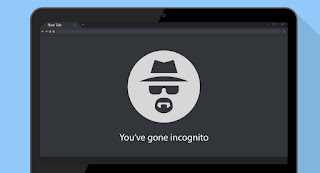 Todos nós temos uma lista de sites que sempre queremos abrir incógnitos com o Chrome ou Firefox. Há muitas razões para usar a navegação anônima, por exemplo, para não memorizar a visita a um site embaraçoso ou para abrir o Facebook ou Gmail com outra conta ou para tentar acessar uma de nossas contas, a fim de verificar as medidas de segurança.
Todos nós temos uma lista de sites que sempre queremos abrir incógnitos com o Chrome ou Firefox. Há muitas razões para usar a navegação anônima, por exemplo, para não memorizar a visita a um site embaraçoso ou para abrir o Facebook ou Gmail com outra conta ou para tentar acessar uma de nossas contas, a fim de verificar as medidas de segurança.Se usarmos o navegação anônima ou incógnita com os mesmos sites, pode ser muito útil abra algumas páginas automaticamente incógnitas no Chrome e Firefox. Basicamente, quando você clica em um site selecionado na barra de favoritos ou escreve seu endereço, ele será aberto automaticamente na janela privada, para não deixar rastros e acessar o site como se fosse a primeira vez.
Leia também: Como navegar na internet com privacidade
Abra sites anônimos no Chrome
Por Google Chrome podemos instalar a extensão Auto Incognito Mode, que permite crie uma lista de sites para abrir automaticamente no modo de navegação anônima.
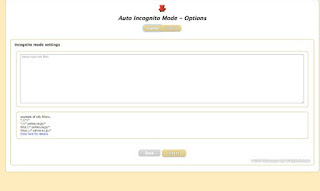
Podemos escrever os sites para abrir manualmente na lista de extensões ou podemos abrir um site normalmente e pressionar o botão de extensão para adicioná-lo automaticamente. Você também pode dar um nome para cada site adicionado, que é o que aparece clicando na extensão, para ocultar a lista de sites que você sempre deseja abrir incógnito. Após adicionar, vamos tentar abrir um site adicionado à lista: notamos que a aba ainda aberta do site fecha automaticamente no Chrome para abrir em uma janela anônima.
Se, por outro lado, queremos abrir imediatamente uma sessão do Chrome disfarçada, podemos seguir dois caminhos diferentes. O primeiro procedimento envolve clicar com o botão direito do mouse no ícone do Google Chrome na barra de tarefas, para que você possa clicar em Nuova finestra di navigazione em incógnito.
Se quisermos abrir o Google Chrome diretamente incógnito na área de trabalho, adicione o ícone do programa nele, pressione o botão direito nele, escolha o item Propriedade e, no campo Destino, adicione um espaço (com a barra de espaço) no final do caminho (sem excluí-lo), adicione a string -incognito e, por fim, pressione OK. A partir de agora, pressionar este atalho na área de trabalho abrirá imediatamente o Chrome no modo de navegação anônima, para todos os sites que desejamos visitar.
Abrir sites anônimos no Firefox
Por Firefox podemos abrir certos sites disfarçados usando a extensão Open in Private Mode, um complemento simples que fornece um botão para abrir a guia exibida no modo privado.
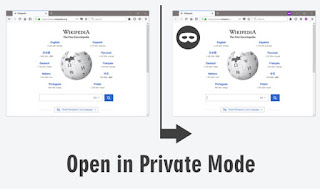
Uma vez adicionado ao navegador, certifique-se de fornecer as permissões para acesso anônimo, caso contrário, ele não funcionará corretamente. Para fazer isso, pressione no canto superior direito do menu com as três linhas, pressione Complementos e temas, vamos abrir o menu extensões, pressione na extensão recém instalada e role até encontrar o item Operação em janelas anônimas, para que você possa selecionar permitir.
Além desta extensão, podemos proteger a privacidade dos favoritos individuais baixando uma extensão muito parecida com os Favoritos Privados; com ele poderemos adicionar uma senha para pastas de favoritos ou favoritos individuais, abrir apenas janelas anônimas e proteger nossa privacidade quando usamos o navegador Mozilla.
Para abrir o Firefox sempre no modo de navegação anônima, podemos agir diretamente nas configurações do navegador, sem precisar alterar os links. Para prosseguir, pressione novamente no canto superior direito do menu com as três linhas, clique em opções, vamos ao menu Privacidade e segurança e, ao lado da seção Configurações de histórico, selecione o item Não salve a história; no mesmo menu, rolamos até encontrar o item Exclua cookies e dados do site quando o Firefox fechar, que deve ser ativado imediatamente. Para tornar o modo de navegação anônima ainda mais eficaz, vamos também ao menu Geral e remova a marca de seleção ao lado do item Restaurar a sessão anterior.
Leia também: Como salvar o histórico se estivermos incógnitos
conclusões
Seguindo os conselhos vistos acima, poderemos abrir imediatamente alguns sites no modo de navegação anônima, para não deixar rastros em um computador compartilhado e também evitar constrangimentos e situações desagradáveis. Se tivermos que visitar muitas páginas disfarçadamente, é melhor preparar um link para abra imediatamente o navegador no modo de navegação anônima ou prepare-o para "esquecer tudo" assim que pressionarmos a tecla X de fechamento no canto superior direito.
Ainda sobre o tema segurança e privacidade nos navegadores, também podemos ler nossos guias Baixe o Tor Browser anônimo, país, portátil e Navegadores privados que protegem a privacidade e não transmitem dados pessoais.
Se, por outro lado, quisermos experimentar outros navegadores além do Chrome e Firefox, recomendamos que você continue lendo o guia 10 novos navegadores alternativos ao Chrome e Firefox, diferentes e que valem a pena experimentar.

























